お世話になります。
A〜N列に計算式など含まない300行ほどのデータのあるエクセルブックが毎日
指定したフォルダ内に出力されます。(ファイル名はyyyymmdd形式/シートは1枚/項目名など同一)
この複数ファイルデータを串刺しで検索できるようにしたく、
https://ameblo.jp/u-kun-win/entry-12009677339.html
にあるVBAを使い半年分のデータでテストしたのですがフリーズしたかと思うほど時間がかかります。
(コードは以下)
---
Sub Auto_Open()
Dim WS As Worksheet
Dim myfolder As String
Dim Str As String
Dim a As Single
Dim sht As Worksheet
Set WS = Sheets.Add
myfolder = "C:\Users\〜ファイルのあるパス\"
Str = Application.InputBox(prompt:="検索文字列:", Title:="フォルダにある全Excelファイルを検索します", Type:=2)
If Str = "False" Then Exit Sub
If Str = "" Then Exit Sub
WS.Range("A1") = "検索文字列:"
WS.Range("B1") = Str
WS.Range("A2") = "パス:"
WS.Range("B2") = myfolder
WS.Range("A3") = "ファイル名"
WS.Range("B3") = "シート名"
WS.Range("C3") = "セル"
WS.Range("D3") = "リンク"
WS.Range("E3") = "セル内の文字列"
a = 0
Application.ScreenUpdating = False
Value = Dir(myfolder)
Do Until Value = ""
If Value = "." Or Value = ".." Then
Else
If Right(Value, 3) = "xls" Or Right(Value, 4) = "xlsx" Or Right(Value, 4) = "xlsm" Then
On Error Resume Next
Workbooks.Open Filename:=myfolder & Value, Password:="zzzzzzzzzzzz"
If Err.Number > 0 Then
WS.Range("A4").Offset(a, 0).Value = Value
WS.Range("B4").Offset(a, 0).Value = "Password protected"
a = a + 1
Else
On Error GoTo 0
For Each sht In ActiveWorkbook.Worksheets
'セルの文字列に完全マッチしたいならxlWholeを使う。部分マッチしたいならxlPartを使う。
' Set c = sht.Cells.Find(Str, LookIn:=xlValues, LookAt:=xlWhole, SearchOrder:=xlByRows, SearchDirection:=xlNext)
Set c = sht.Cells.Find(Str, LookIn:=xlValues, LookAt:=xlPart, SearchOrder:=xlByRows, SearchDirection:=xlNext)
If Not c Is Nothing Then
firstAddress = c.Address
Do
WS.Range("A4").Offset(a, 0).Value = Value
WS.Range("B4").Offset(a, 0).Value = sht.Name
WS.Range("C4").Offset(a, 0).Value = c.Address
WS.Hyperlinks.Add Anchor:=WS.Range("D4").Offset(a, 0), Address:=myfolder & Value, SubAddress:= _
sht.Name & "!" & c.Address, TextToDisplay:="Link"
WS.Range("E4").Offset(a, 0).Value = c.Value
a = a + 1
Set c = sht.Cells.FindNext(c)
Loop While Not c Is Nothing And c.Address <> firstAddress
End If
Next sht
End If
Workbooks(Value).Close False
On Error GoTo 0
End If
End If
Value = Dir
Loop
Application.ScreenUpdating = True
Cells.EntireColumn.AutoFit
End Sub
------
ならばとデータを1つのブックの1つのシートにまとめて普通に検索してみたところ
ファイルサイズが大きくなる為ファイルを開くのにも数秒かかるようになり、
検索にかかる時間も30秒以上かかってしまいます。
そこで、上のURLのVBAを手直しして
データは日付ごとのファイルのまま、検索する範囲をフォルダ内のファイル全てではなく
「過去〜ヶ月」と指定できればよいのではないかなどと考えていますが、
VBAをどういじったら良いかよくわかりません。
別シートにDir関数でフォルダ内のファイルリストを作って何行目まで開くか指定するとかなのか・・な?
それとも軽くするために全く違うアプローチがあるのかもしれませんが・・
すみません、分かる方、教えてください。
宜しくお願いします。
No.10ベストアンサー
- 回答日時:
With sh2
If .Cells(1, 1).Value = "" Then
.Cells(1, 1).Value = "検索値"
.Cells(2, 1).Value = "検索フォルダー"
.Cells(3, 1).Value = "検索結果"
.Cells(1, 2).Value = Ret
.Cells(2, 2).Value = myFolder
End If
.UsedRange.Offset(3).ClearFormats
.UsedRange.Offset(3).ClearContents
If i > 0 Then
For j = 0 To i - 1
sh2.Hyperlinks.Add .Cells(j + 4, 1), myFolder & Ar(j, 0), _
Ar(j, 1) & "!" & Ar(j, 2), "", Ar(j, 0) & "." & Ar(j, 1) & "!" & Ar(j, 2)
arTmp = Ar(j, 3)
On Error Resume Next
y = UBound(arTmp)
If Err.Number <> 0 Then
y = 1 'たぷん不要
End If
.Cells(j + 4, 3).Resize(, y).Value = arTmp
On Error GoTo 0
Next j
MsgBox i & "個 見つかりました。", vbInformation
.Select
Else
MsgBox "検索値は見つかりませんでした。", vbExclamation
End If
End With
Application.ScreenUpdating = True
Application.Calculation = xlCalculationAutomatic
Set sh1 = Nothing
Set sh2 = Nothing
Set wb = Nothing
End Sub
'//
返事を書けずに、すみません。
>#6の補足で変数Arについて聞いたのですが、自己解決しました。配列だったんですね。
配列を使うというのは、不要なメモリ=オブジェクトを持ち越さなくても済むので、ある程度のサイズでは、高速にデータを移動させることが可能なのです。リミットが、60,000ぐらいだっと思います。
>「検索にかかったセルの箇所の行全てのデータを一覧シート」
問題は、ここなのです。この全体のパターンを使う時には、すでに、ある方法が頭の中にあったのですが、それが妥当かどうかは、分からないのです。ただ、EntireRow というのは、お世辞にもうまくありません。掲示板のある程度の経験者ですと、
Intersect(r.EntireRow, sh.UsedRange).Copy 目的セル
という手法が使われます。
しかし、私は、それは少しぬるい方法だと思っています。オブジェクトをコピー&ペーストをしていたら、タイムロスが生じてしまいます。そこで、配列を再び使うという方法を考えます。ただし、それは、特殊な方法で、Range を、1次元配列に直すことです。
なお、#8様のテキスト化については、仮想空間で、テキスト化させて、串刺し検索をさせる方法があります。xdoc2txt というツールを利用します。これは商用利用されている無償のツールでもあります。
http://ebstudio.info/home/xdoc2txt.html
ただし、完全なテキスト化ですから、セルの行自体を再現させることは困難です。
WindFallerさま
字数制限がある中、いろいろ時間も力も割いていただきありがとうございます。
昨日は仕事から帰ってきてからIntersect().Copy について調べたり、xdoc2txtについて見たりしていたら
寝落ちしてしまい、お礼が遅くなりました。
書いていただいたコード読みながら、言わんとするところ分かりました。
EntireRowみたいに行全体を指すようなむだな命令を廃して
必要ない実作業や計算をさせない工夫の積み重ねが大切ということですね。
・・教えていただいたおかげで配列の使い方がなんとなくわかりました。
分かりやすくて高速で動くプログラムが書ける日を目指して生かしていこうと思います。
沢山の知識を分けていただいたWindFallerさんに感謝しつつベストアンサーをつけさせていただきます。
No.9
- 回答日時:
あくまでも、配列は配列にこだわってみました。
Ar配列変数に1行データを入れてしまうことにしました。
シート1に、リスト
シート2に、結果が出るようになっています。ただし、書式などは入っておりません。
copy のスタイルが良ければ、また書き換えます。
'//
Sub prfFind_Words2()
Dim wb As Workbook
Dim sh1 As Worksheet
Dim sh2 As Worksheet
Dim Ret As String 'Valueは変数には使わない。Ret は、Returnの意味
Dim i As Long, j As Long
Dim fn As Variant
Dim c As Variant
Dim FirstAddress As String
Dim Ar(2000, 3)
Dim myFolder As String
Dim fns As Variant
Dim arFn As Variant '配列でのファイル格納
Dim Target As Range
Dim fndRng As Range
Dim arTmp As Variant
Dim x As Long, y As Long
Set sh1 = ThisWorkbook.ActiveSheet
On Error Resume Next
Set sh2 = ThisWorkbook.ActiveSheet.Next
If Err.Number <> 0 Then
MsgBox "出力シートを設定してください。", vbCritical
Exit Sub
End If
On Error GoTo 0
With sh1
If TypeName(Selection) <> "Range" Then Exit Sub
Set Target = Selection
If Target.Cells(1).Column <> 2 Or Target.Cells(1).Row < 4 Then
MsgBox "ファイル名を選択してください。", vbExclamation
Exit Sub
End If
For Each c In Target
fns = fns & "," & c.Value
Next c
fns = Mid(fns, 2)
If fns = "" Then Exit Sub
arFn = Split(fns, ",")
myFolder = .Range("B2").Value
If Dir(myFolder, vbDirectory) = "" Then MsgBox "B2 に、適正なフォルダーがシート上にはありません。", vbExclamation: Exit Sub
If Right(myFolder, 1) <> "\" Then myFolder = myFolder & "\"
End With
If sh1.Cells(1, 1).Value = "" Then
sh1.Cells(1, 1).Value = "検索値"
End If
Ret = sh1.Cells(1, 2).Value
If Ret = "" Then
MsgBox "検索値を入力してください。", vbExclamation
Application.Goto sh1.Cells(1, 2)
End If
Application.Calculation = xlCalculationManual
Application.ScreenUpdating = False
For Each fn In arFn
Set wb = Workbooks.Open(myFolder & fn)
If Not wb Is Nothing Then
''x検索値 Ret にワイルドカードを入れる
With wb.Worksheets(1)
Set c = .UsedRange.Find("*" & Ret & "*", LookIn:=xlValues, LookAt:=xlWhole, SearchOrder:=xlByRows, SearchDirection:=xlNext)
Application.StatusBar = wb.Name
If Not c Is Nothing Then
FirstAddress = c.Address
Do
Ar(i, 0) = wb.Name
Ar(i, 1) = wb.Worksheets(1).Name
Ar(i, 2) = c.Address
x = .Cells(c.Row, Columns.Count).End(xlToLeft).Column
If x > 1 Then
arTmp = .Cells(c.Row, 1).Resize(, x).Value
Ar(i, 3) = Application.Index(arTmp, 1, 0)
Else
Ar(i, 3) = Array(c.Value, "")
End If
DoEvents
i = i + 1
If i > 2000 Then Exit Do
Set c = wb.Worksheets(1).UsedRange.FindNext(c)
DoEvents
Loop While Not c Is Nothing And c.Address <> FirstAddress
End If
End With
wb.Close False
Application.StatusBar = False
On Error GoTo 0
End If
Next fn
'---続き--
No.8
- 回答日時:
横から失礼します(お邪魔するつもりはありません。
これっきりと云うことでお許しください)。「Excelブックが毎日格納される」と云うことですが、それと同時にCSV変換したファイルを保存することはできないでしょうか?テキストファイルであれば、findstrコマンドなどを使って、高速な検索ができる上に、ヒットした行を出力してくれるので、その出力をシートに展開するだけで、目的が達成できると思います。
「ひとつのブックに纏める」のような運用が候補に上がっているので、「CSVファイル化も可能では」と考えた次第です。
コマンドラインで検索する方法があるとは知らず、考えもしなかったです。
自動でCSVでも保存しておくのはできるのですが、
今回は僕よりもさらにPCに不慣れな人向けの検索を考えているのでちょっと無理かな。
でも別件でraspberrypiで自動生成されたファイルの検索に使えるかもと思います。
知識の幅を広げてくださりありがとうございます。うれしいです。
No.7
- 回答日時:
#6の解説を少し入れておきます。
最初の掲載のマクロをモデルに、私のやり方でユーティリティを作ってみました。速度について考慮して作ったわけではありませんが、コンセプトは省労力というところでしょうか。
リスト作成は、増えたら追加といきたいのですが、ミッシングファイルもありますので、単純にはいかず、ちょっと知恵をひねらないとできません。量が大量でなければ、最初から取得してしまったほうが早そうです。
本来は、ハイパーリンクの代わりに、ダブルクリツク・イベントを付ける予定にしていましたが、コードが長くなりすぎるので、それは取りやめました。
InputBox を使わずに検索値は「B1」に、そして、フォルダーは、「B2」に書くことにしました。
本来は、ここにActiveX コントロールのTextBox などを置くと、その入力のイベントでマクロの起動になるのですが、フォームコントロール・ボタンのほうが安全に、また、移動も楽です。
フォームコントロール・ボタンで、リストを作り、本来は、チェックボックスを設けるのですが、それも煩雑になりますので、省略して、マウスの選択で、そのファイルの中を検索させることにしました。このコードの変わったところは、ファイルをすでに開いていても、エラーにならず、検索するところです。
なお、私のレイアウトのまずさは、私が最初に表計算を使い始めた時以来なので、それはご勘弁ください。
書いていただいているとは思っていなかったのでびっくりうれしいです。
いい設計ですね。
実際にデータを取り込んで検索してみましたが、
関係する全てが1枚のシートに見えていて最高です。
自分用ならこういうのが汎用性もメンテナンス性も高く使いやすくて好きです。
・・検索する範囲の指定の仕方は驚きです。
これだと例えば6ヶ月前のこの辺りのデータと分かっていて検索したいときに
必要なデータだけ選んで検索できますね。しかもすばやく選択できる。
「データを隠さないことで生まれるフレキシブルさ」に目からウロコです。
こちらで伝えた質問内容からはほぼパーフェクトです。
なかなか時間が割けなくて自分で考えて書いたものがまだ書けていないので、
もう少し時間を下さい。
No.6
- 回答日時:
仕上がりのイメージは、添付画像を見てください。
解説は文字制限ため後ほど
'------------------
'フォームコントロール・ボタン1 MakingList
'フォームコントロール・ボタン2 prfFind_Words
''標準モジュール
'-----------------------
Sub MakingList()
'リスト表作成
Dim myFolder As String
Dim LastRow As Long
Dim fn As String
Dim myArray(3000)
Dim i As Long, j As Long, k As Long
Dim Rng As Range
myFolder = Range("B2").Value
If myFolder = "" Or Dir(myFolder, vbDirectory) = "" Then
MsgBox "B2に、検索対象フォルダーを入れてください。", vbExclamation
Exit Sub
End If
LastRow = Cells(Rows.Count, 2).End(xlUp).Row
If LastRow > 4 Then
MsgBox "ファイル名と結果を削除します。"
Range("B4", Cells(LastRow, "D")).ClearContents
End If
If Right(myFolder, 1) <> "\" Then myFolder = myFolder & "\"
fn = Dir(myFolder & "?*.xls?", vbNormal)
Do While fn <> ""
If fn <> "." And fn <> ".." Then
myArray(i) = fn
i = i + 1
If i > 3000 Then Exit Sub
End If
fn = Dir
Loop
Range("B3").Value = "ファイル名": Range("D3").Value = " 結 果"
Set Rng = Range("A4", Cells(Rows.Count, 1).End(xlUp))
Cells(2, 1).Value = "検索フォルダー": Cells(2, 2).Value = myFolder
For j = 0 To i
Cells(j + 4, 2).Value = myArray(j)
Next
End Sub
'//
Sub prfFind_Words()
Dim wb As Workbook
Dim sh As Worksheet
Dim Ret As String
Dim i As Long, j As Long
Dim st As Long '結果を出力する最初の行
Dim LastRow As Long
Dim fn As Variant
Dim c As Variant
Dim FirstAddress As String
Dim Ar(2000, 2)
Dim myFolder As String
Dim fns As Variant
Dim arFn As Variant '配列でのファイル格納
Dim Target As Range
'' シートを加えるのは取りやめ
Set sh = ThisWorkbook.ActiveSheet
With sh
LastRow = .Cells(Rows.Count, "D").End(xlUp).Row
st = 4
If LastRow > 3 Then
If MsgBox("検索結果を削除してよろしいですか?", vbOKCancel) = vbOK Then
.Range("D4", .Cells(LastRow, "D")).ClearContents
Else
st = LastRow + 1
End If
End If
If TypeName(Selection) <> "Range" Then Exit Sub
Set Target = Selection
If Target.Cells(1).Column <> 2 Or Target.Cells(1).Row < 4 Then
MsgBox "ファイル(複数可)をB列より選択してください。 ", vbExclamation
Exit Sub
End If
For Each c In Target
fns = fns & "," & c.Value
Next c
fns = Mid(fns, 2)
If fns = "" Then Exit Sub
arFn = Split(fns, ",")
myFolder = .Range("B2").Value
If Dir(myFolder, vbDirectory) = "" Then MsgBox "B2 に、適正なフォルダーがシート上にはありません。", vbExclamation: Exit Sub
If Right(myFolder, 1) <> "\" Then myFolder = myFolder & "\"
End With
'Ret = Application.InputBox(Prompt:="検索文字列:", Title:="フォルダにある全Excelファイルを検索します", Type:=2)
sh.Cells(1, 1).Value = "検索値": Ret = sh.Cells(1, 2).Value
If Ret = "" Then
MsgBox "B1に検索値を入れてください。", vbExclamation
Exit Sub
End If
Application.Calculation = xlCalculationManual
Application.ScreenUpdating = False
For Each fn In arFn
On Error Resume Next
'二重に開くコードを回避
Set wb = GetObject(myFolder & fn)
If wb Is Nothing Then
Set wb = Workbooks.Open(myFolder & fn)
End If
If Not wb Is Nothing Then
''x検索値 Ret にワイルドカードを入れる
Set c = wb.Worksheets(1).UsedRange.Find("*" & Ret & "*", LookIn:=xlValues, LookAt:=xlWhole, SearchOrder:=xlByRows, SearchDirection:=xlNext)
Application.StatusBar = wb.Name
If Not c Is Nothing Then
FirstAddress = c.Address
Do
Ar(i, 0) = wb.Name
Ar(i, 1) = wb.Worksheets(1).Name
Ar(i, 2) = c.Address
DoEvents
i = i + 1
If i > 2000 Then Exit Do
Set c = wb.Worksheets(1).UsedRange.FindNext(c)
DoEvents
Loop While Not c Is Nothing And c.Address <> FirstAddress
End If
wb.Close False
Application.StatusBar = False
On Error GoTo 0
End If
Next fn
With sh
.Cells(2, 1).Value = "検索フォルダー": .Cells(2, 2).Value = myFolder
If i > 0 Then
For j = 0 To i - 1
ActiveSheet.Hyperlinks.Add .Cells(j + st, 4), myFolder & Ar(j, 0), _
Ar(j, 1) & "!" & Ar(j, 2), "", Ar(j, 0) & "." & Ar(j, 1) & "!" & Ar(j, 2)
Next j
MsgBox i & "個 見つかりました。", vbInformation
Else
MsgBox "検索値は見つかりませんでした。", vbExclamation
End If
End With
Application.ScreenUpdating = True
Application.Calculation = xlCalculationAutomatic
Set sh = Nothing
Set wb = Nothing
End Sub
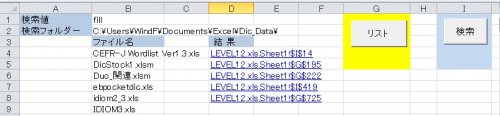
No.5
- 回答日時:
最初に、仕様に関わっている問題の解決方法というのは、極めて難しいものですが、特殊なアルゴリズムもやり方によっては可能かもしれません。
使うかどうかは、まだ検討の段階には入れていません。Find メソッドというのは、きわめてオーソドックスな検索方法ですが、いわゆるデータベース的な検索方法とは違う、Excel独特のものなのです。私は、Find検索をあまり芳しいとは思わない理由として、検索場所を特定しないからなのです。私などは、よく一意のものを探すのに、Match関数を1次元で使うという方法を使います。ただし、データ量の上限があります。
そこで質問です。
・1ブックにシートは多数あるのですか。
・プロテクトされたブックは予め除外できないか。
言い換えれば、多くの現代のファイル検索ソフトは、最初にリスト表を作り上げてあって、そこから対象ファイルを限定して、検索する方法が取られていることが多いです。新規に加わったブッは、新たに追加しています。
・わざわざハイパーリンクを作っているようですが、そのハイパーリンクは、そもそもなんのためにあるのでしょうか。開くためというよりも、その結果は溜めておくようなことはしないのですか?
・一体、何を検索しているのでしょうか?文字ですか、数値ですか?
列は特定できないか、次に、文字列や不特定の検索語を入れて、ワークシート全体を検索するのは、遅くなるのは当然で、データベースでは到底ムリな検索方法です。そのためのツールというものは、別途あります。
xdoc2txt は、単独では使えません。プログラムに組み合わせて使うものです。
http://ebstudio.info/home/xdoc2txt.html
実際には表もファイルも見ていませんので、成功する確率は低いのですが、一つ例をあげます。
--------------
私は、ここの掲示板の半月分のタイトル・日付・ハンドルのリストをExcelに作ってあります。以前は、1年以上も溜めていたのですが、管理が面倒なのでやめました。
そのリストの1行
受付中 2018/04/01 21:16 エクセルでの検索が遅い 4 hidka 0402810 1
4は発言数。最後の1は、私が発言した記録
ここのサイトにブラウザで開ける前に、どこか決めて、どんな質問か、何を自分は発言し、何を発言しようとしているのかデータを蓄えていて、そこで、ブラウザを開けないままに、今、どんな返事が来ているかを調べて、エディタに書き加えて、そこで、実際にブラウザでアクセスして、アップロードしています。
>ファイルは日付で並んでいるので
>1、マクロ実行
>2、何日分を(いくつのファイルを)串刺し検索するかinputboxに入力してOKボタン
ファイル名が日付でつけられているのならともかく、オブジェクトを作ってそこから選び出すというのは、根本的な解決にはならないように思います。
思い当たる常識的な対処法は、すでに提示しました。それで解決しないから、そのまま、今のマクロに手を加えて直るという段階ではないように思うのです。もう少し、事前の段階での処理を加える必要があるのではないかと考えています。
最後に、お陰様でやっと、この機に、エディタの整形マクロの方が直りましたので、一言書かせていただきます。
No.4
- 回答日時:
#3 の回答者です。
こちらのコードで、明らかな間違いがでるのは、新しく購入したエディタの整形マクロがまだうまくいっていないということで、エディター用のマクロまでは追い付かないです。お見苦しいところはすみません。
それで、根本的な実行スピードの遅さという問題ですが、どうやら、別の要因があるようです。
私が今回試みた趣旨は、要するにマクロ実行にまつわるオブジェクトを溜めていくことを避けるということが趣旨ですが、結果は思うようにならなかった、つまり、そこではない、ということでしょう。
>それからハイパーリンクが貼られないです。
これは、レイアウトの問題でしょうから、それは修正はできますが、むしろ、ハイパーリンクを別にした理由も、オブジェクトの累積だったのですから、これも違うということでしょう。
そうすると、後は、まったく別な要因を探したほうがよいのではないかと思います。
もちろん、私は、#2さんの示されたものの、私のは、それ以前のものですから、たぶんオリジナルツールだと思いますが、別の検索方法をマクロで作ったことはありますが、単なる串刺し検索ですから、早いことは早いですが、あるなしを調べるだけのもので、今回のものには該当しないように思っています。
後の要因として考えられるのは、
アドイン・COMアドイン (外す)
セキュリティツールの原因 (除外アイテムに入れるとか?)
マイクロソフトのOfficeのアップデート (特定のPCに適用されるそうです)
インターネット・キャッシュ、 (削除)
オプティマイゼーション(再配置)
Excel のファイルに数式が多数置かれている、(マクロに、Application.Calculation =False を使う)
それから最も問題になるのは、
Excel のハングアップした後の残骸。(:\Users\[UserID]\AppData\Local\Microsoft\Office あたりにあるはず)
仮想空間のスペースが小さすぎる(メモリ設定を修正?今は変わったかもしれしません。)
ひとつだけ忘れていましたが、
Worksheets(1).Cells を、UsedRange に変える
他にも、VBEエディター上に、ワークシートで使う関数式(ワークシート関数を使うのではなく、文字列の数式)を置くことが、メモリの累積を招く原因になりますから、これは気を付けたほうがよいです。もともと、VBEとワークシートは、表裏一体ではなく、インターフェースでつながれていますから、そこに数式を置きますと、セルとひも付き状態になるようです。
手っ取り早い話としては、PCを変えても同じ結果か、ということですね。
#4さま
すごく勉強になります。ありがとうございます。
>もともと、VBEとワークシートは、表裏一体ではなく、インターフェースでつながれていますから、
そういえばVBAから1つの計算式を複数行に範囲指定して挿入すると
オートフィルしたのと同じに連続データになるので不思議な気がしていました。そういうことですか?
補足をつけましたが、やはり処理するデータ量を減らす方向で考えてみることにしました。
No.3
- 回答日時:
こんにちは。
試しに書き換えてみました。
オブジェクトを蓄積していく部分を極力排除しました。
また、ハイパーリンクは、ループの途中ではやらずに、後でまとめてすることにしました。
'//
Sub Find_Words()
'Auto_Open は辞めました。
Dim ws As Worksheet
Dim myFolder As String
Dim wb As Workbook
Dim Ret As Strin 'Valueは変数には使わない。Ret は、Returnの意味
'Dim a As Single
Dim i As Long
Dim fn As String
Dim c As Variant
Dim sht As Worksheet
Dim FirstAddress As String
Set ws = ThisWorkbook.Worksheets.Add
myFolder = Application.DefaultFilePath 'デフォルトパス
If Right(myFolder, 1) <> "\" Then myFolder = myFolder & "\"
myFolder = myFolder & "TestFolder"
If Right(myFolder, 1) <> "\" Then myFolder = myFolder & "\"
Ret = Application.InputBox(Prompt:="検索文字列:", Title:="フォルダにある全Excelファイルを検索します", Type:=2)
If Ret = "False" Then Exit Sub
If Ret = "" Then Exit Sub
With ws
.Range("A1").Value = "検索文字列:"
.Range("B1").Value = Ret
.Range("A2").Value = "パス:"
.Range("B2").Value = myFolder
.Range("A3").Value = "ファイル名"
.Range("B3").Value = "シート名"
.Range("C3").Value = "セル"
.Range("D3").Value = "リンク"
.Range("E3").Value = "セル内の文字列"
End With
i = 4
Application.ScreenUpdating = False
fn = Dir(myFolder & "?*.xls?" 'excel の拡張子3つ
Do Until fn = ""
If fn <> "." Or fn <> ".." Then
On Error Resume Next
'オブジェクトを取る
Set wb = Workbooks.Open(Filename:=myFolder & fn, Password:="""")
If wb Is Nothing Then
ws.Cells(i, 1).Value = fn
ws.Cells(i, 2).Value = "Password protected"
i = i + 1
Else
For Each sht In wb.Worksheets
''x検索値 Ret にワイルドカードを入れる
Set c = sht.Cells.Find("*" & Ret & "*", LookIn:=xlValues, LookAt:=xlWhole, SearchOrder:=xlByRows, SearchDirection:=xlNext)
If Not c Is Nothing Then
FirstAddress = c.Address
Do
ws.Cells(i, 1).Value = fn
ws.Cells(i, 2).Value = sht.Name
ws.Cells(i, 3).Value = c.Address
ws.Cells(i, 4).Value = sht.Name & "!" & c.Addres '' myFolder & fn
'
ws.Cells(i, 5).Value = c.Value
i = i + 1
Set c = sht.Cells.FindNext(c)
DoEvents
Loop While Not c Is Nothing And c.Address <> FirstAddress
End If
Next sht
wb.Close False
Set wb = Nothin '一旦オブジェクトを開放する
On Error GoTo 0
End If
End If
fn = Dir
Loop
Application.ScreenUpdating = True
Call SetHyperlinks(myFolder)
ws.Cells.EntireColumn.AutoFit
End Sub
Sub SetHyperlinks(ByVal myFolder As String)
'ハイパーリンクをつける
Dim i As Long
Dim sh As Worksheet
Dim TargetAdr As String
Set sh = ActiveSheet
With sh
For i = 4 To .Cells(Rows.Count, 4).End(xlUp).Row
On Error Resume Next
.Cells(i, 4).Hyperlinks(1).Delete
On Error GoTo 0
.Hyperlinks.Add Anchor:=.Cells(i, 4), _
Address:=myFolder & .Cells(i, 1).Value, _
SubAddress:=.Cells(i, 2).Value & "!" & .Cells(i, 3).Value, _
TextToDisplay:="Link"
Next i
End With
End Sub
ありがとうございます!!
コードを解読するだけでも手間なのにすぐに書いていただいてとても感謝しています。
ちょっと今試せる環境にないので、
明日テストしてみたいと思います。
No.2
- 回答日時:
こちらも紹介ありがとうございます。
「フリーソフト」と紹介されていましたが、実体はマクロが書かれたエクセルファイルなのですね。
ちょっと中身が不安だったので自宅のパソコンでテストしてみたところ、
例えば検索ワードが新規に作られたシート名になるところなどのインターフェイス面でとても参考になりました。
良いところは取り入れて自分の使いやすい環境を作っていこうと思います。
お探しのQ&Aが見つからない時は、教えて!gooで質問しましょう!
似たような質問が見つかりました
- Visual Basic(VBA) エラーコード1004 6 2022/06/09 14:12
- Visual Basic(VBA) エクセルVBAのコードで質問です。 下のコードはJ16の文字列をB3を起点とする範囲から探して、見つ 5 2023/04/07 11:07
- Visual Basic(VBA) ExcelVBAに関する質問 3 2023/02/17 10:47
- Visual Basic(VBA) VBAのユーザーフォームのテキストボックスに入力制限をしたい 6 2022/11/15 08:28
- Visual Basic(VBA) このVBAでExcelアプリケーションを作成は必要ですか? 3 2023/07/19 21:13
- Visual Basic(VBA) 3つのプロシージャをまとめたら実行時エラー発生で対応不能 6 2022/05/17 01:47
- Visual Basic(VBA) 【前回の続き続きです、ご教示ください】VBAの記述方法がわかりません。 2 2022/08/24 20:49
- Excel(エクセル) vba シート名の一覧を2列に分けるには 5 2023/04/24 08:56
- Visual Basic(VBA) VBAが止まります。 3 2022/08/31 14:09
- Visual Basic(VBA) excel2021で実行できないマクロ。どこを直したらいいのか 2 2022/03/28 03:40
関連するカテゴリからQ&Aを探す
おすすめ情報
デイリーランキングこのカテゴリの人気デイリーQ&Aランキング
-
複数のword文書の中の語句(単...
-
spvという拡張子を開きたい
-
エクセルでの検索が遅い
-
エクスプローラーでのファイル...
-
PC内の「全てのエクセルファイ...
-
ファイル形式を指定して検索す...
-
FileSeekerというソフトのor検...
-
【共有フォルダにあるファイル...
-
*.mhtの内部のてきすとを検索
-
フォルダのファイルが検索できない
-
Word文書から特定の文字を抜き...
-
エクスプローラで検索ができない
-
Windows7や10のエクスプローラ...
-
カンマを含むファイル名の検索...
-
Windows10でのファイル内の文字...
-
PCにある音楽を iTunes に入...
-
Windows 7 でファイルがきちん...
-
ファイルを一箇所にまとめたいです
-
音楽 画像 動画 まとめて言うと...
-
ファイルを隠し設定していない...
マンスリーランキングこのカテゴリの人気マンスリーQ&Aランキング
-
複数のword文書の中の語句(単...
-
音楽 画像 動画 まとめて言うと...
-
PC内の「全てのエクセルファイ...
-
PCの検索でExcelファイルのみ...
-
『メモ帳』内の文字の検索について
-
ファイルを一箇所にまとめたいです
-
ファイル形式を指定して検索す...
-
フォルダー内検索
-
カンマを含むファイル名の検索...
-
Word文書から特定の文字を抜き...
-
bingのアイコン削除方法
-
spvという拡張子を開きたい
-
パソコン内にあるwordファイル...
-
エクセルでの検索が遅い
-
リストから該当するファイルの...
-
Excel 複数ブックに跨った文字...
-
ローカルで動作する検索システム
-
Windows7 検索機能で該当しない
-
ExcelでVBAでWordの文字列一括検索
-
Google Driveのインデックスを作成
おすすめ情報


おっしゃる通りなのですが、すみません、ファイルの背景について書いてませんでした。
1、検索をするのが1回限りではないことと、
2、複数人で使用するために全ての人にその仕組みを理解してもらうのは難しいこと、
3、ファイルが大量のため、検索から外すファイルを移動したままにされてもチェックできず、
検索の内容に信頼性がなくなる
などの理由でそれは今回使えないのです。
WindFallerさま、
多分間違いかな?という部分を何箇所か直して手持ちの7個ほどのファイルで試してみたのですが
逆に体感できるくらい遅くなる感じでした。う~ん残念。
それからハイパーリンクが貼られないです。
でもコードの可読性は高いような気がします。
あんまりいじっている時間がなくてすみません。
沢山のファイルの内容を1つのファイルにまとめてから検索してみたときに
VBAのFindではなく、エクセルのメニューから検索してもPCを変えても時間がかかることが確認されたので、やはりエクセルの処理能力とデータ量のバランスがとれてないということなのでしょう。
ものすごくスマートなプログラムで、処理時間が半分になってもまだ実用的な速さではないので、
やはり処理するデータ量を減らす方向で考えたいと思います。
ファイルは日付で並んでいるので
1、マクロ実行
2、何日分を(いくつのファイルを)串刺し検索するかinputboxに入力してOKボタン
3、次のinputboxに検索語句を入力してOKボタン
4、検索結果表示
みたいな流れにできればと思います。どう書いたら良いでしょうか?
#5 WindFallerさま
親身にお付き合いいただきありがとうございます。質問いただいた事についてですが、
質問本文に書いた通り、1ブック1シートで、ブック名はyyyymmdd形式の日付でつけられています。
プロテクトはかかっていません。AからN列まで数字の列と文字の列があり、検索箇所で分けて考えれば検索範囲は減らせます。ただ、事情に詳しくない人が使えるように「全体を検索、ただし検索するファイル(日付)の数を絞る」という方法が良いかと考えています。ハイパーリンクについては考えてみると検索ヒット箇所を含む行データと参照先のファイル名(日付)が表示されれば必要ないですね。
>多くの現代のファイル検索ソフトは、最初にリスト表を作り上げてあって、そこから対象ファイルを
なるほど。事前の段階での処理ですか。ファイルリストを作るコードは書いてみたので考えて見ます。
検索にかかったセルの箇所の行全てのデータを一覧できるように別シートで作ろうと思います。
(findを格納した変数 .EntireRow.copy Destination:=のループですか?)
ご教示いただいたものを手直しして実現するとするとどうしたらいいでしょうか?
変数のArの働きも教えていただけるとうれしいです。
#7 WindFallerさま
#6の補足で変数Arについて聞いたのですが、自己解決しました。配列だったんですね。
そういう書き方ができるとは知らず、後半のデータの書き込みの辺りがさっぱりわからず
「なんでiだったのがjに???」となっていました。
なんとか自分の動かしたいように動かせるようになり、
きたないコードになってしまったかもしれませんが、自分なりのコードも書けました。
やっぱり自分の持っているものでしか書けず一朝一夕ではないですね。
今回の質問でいろいろなことを学ばせていただくことができて、質問してよかったなと感じています。
丁寧に教えていただき感謝しています。
#6の補足でリクエストした「検索にかかったセルの箇所の行全てのデータを一覧シート」のくだりですが
もし書いていただけるのであれば
お手本として読み返したいと思いますので、もう少し締め切らずに待ちたいと思います